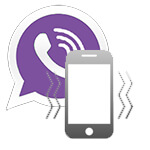После того как мессенджер установлен на устройство, в Viber синхронизация контактов происходит автоматически. Все номера телефонов, которые имеются в памяти смартфона, переносятся в приложение. Напротив тех из них, кто тоже является пользователем Вайбер, можно увидеть специальный значок. С этими людьми можно бесплатно связаться через приложение, если у них подключён интернет.
Синхронизация телефонной книги
Не так давно разработчики предложили десктопную версию мессенджера. Она проста и удобна, отчего её выбирает большое количество пользователей. В этой версии Viber синхронизация произойдёт в автоматическом режиме, в результате чего все контакты из смартфонов будут перенесены на ПК. Для того чтобы запустить процесс понадобится:
- Скачать и установить мессенджер.
- Пройти авторизацию (для чего необходим смартфон с активным приложением).
- Подождать, пока данные будут перенесены.
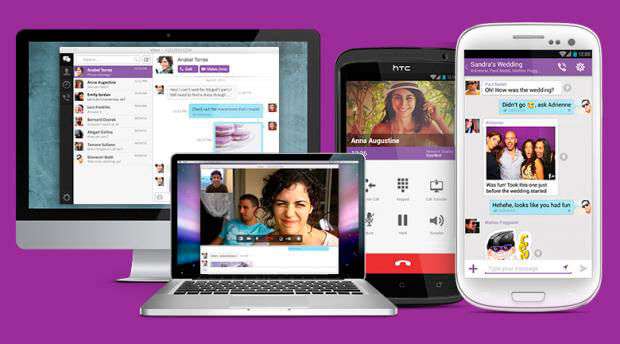
Время синхронизации может различаться и зависит в основном от объёма данных, которые имеются в приложении. Но иногда у пользователей возникают проблемы при переносе сведений из одной версии мессенджера в другую. Если это произошло, рекомендуется выполнить следующие действия:
- Перезагрузить ПК и смартфон.
- Проверить наличие и скорость интернет-соединения.
- Обновить список контактов.
- Проверить, есть ли абонент в памяти устройства.
- Убедиться, что номер контакта верно введён в телефон (приложению требуется код страны, где проживает пользователь).
В случае когда проблема не решена, понадобится удалить и установить заново Вайбер. Но, чаще всего, крайних мер не требуется. Разработчики позаботились о том, чтобы мессенджером было максимально удобно пользоваться. Именно поэтому программа сама переносит список абонентов из телефонной книги смартфона в память программы. Те же действия выполняются и для настольной версии Viber.